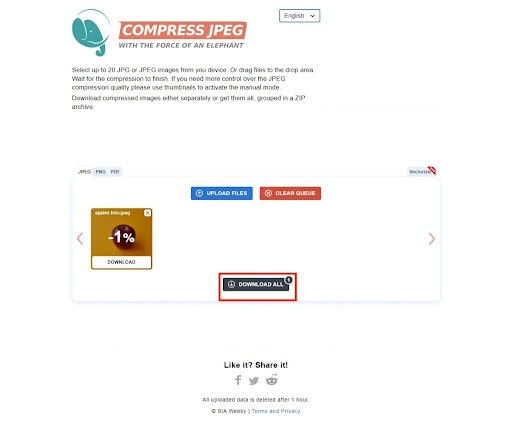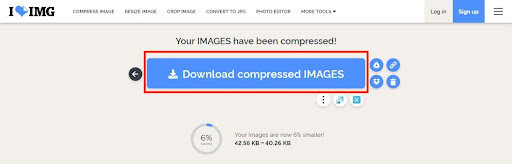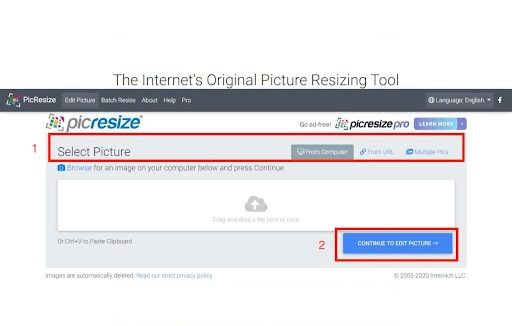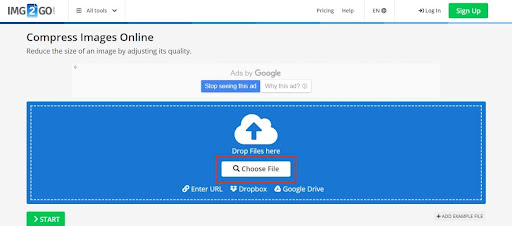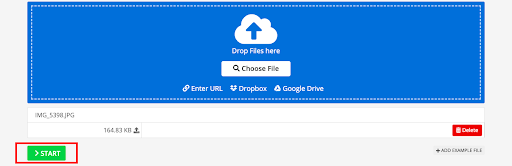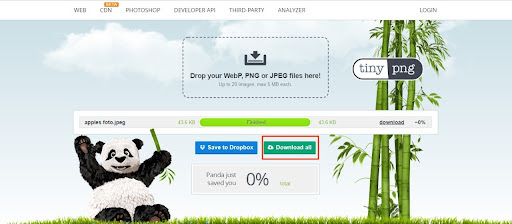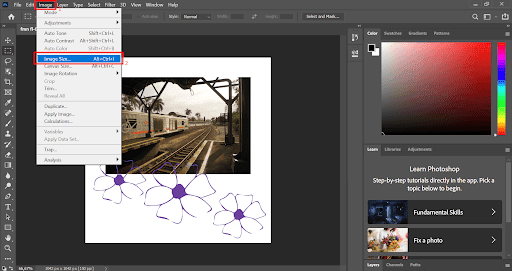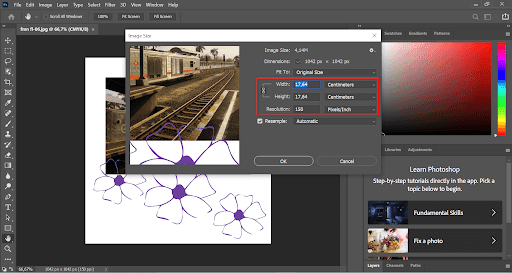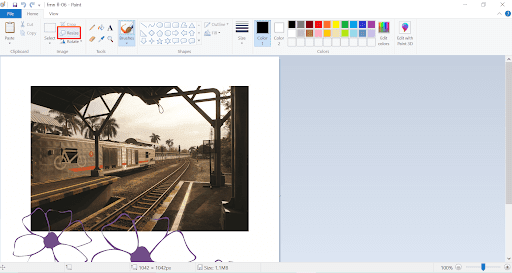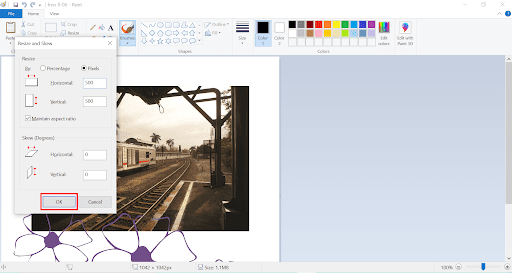Ketika Anda ingin mengirim atau mengunggah foto ke suatu website atau database, biasanya sistem akan memberi batasan ukuran file tertentu. Lalu bagaimana jika ukuran file Anda lebih besar? Simak artikel berikut untuk mengetahui cara kompres foto tanpa ribet.
Perkembangan zaman yang semakin maju, mengharuskan segala sesuatu saat ini harus serba daring atau online. Salah satu dampak yang paling terasa saat ini adalah banyaknya peraturan ataupun syarat yang mengharuskan sebuah dokumen atau foto yang kita miliki sudah berbentuk soft file.
Masalah lain yang paling sering ditemui adalah ukuran file ataupun foto yang terlalu besar dan tidak sesuai dengan kriteria yang ditentukan, sehingga membuat foto kita sulit terunggah. Meskipun demikian, Anda bisa mengatasi hal ini dengan cara kompres foto tanpa mengurangi kualitasnya.
Apa itu Kompres Foto?
Kompres foto adalah cara yang dapat dilakukan untuk mengubah ukuran foto yang kita miliki menjadi lebih kecil. Kompres foto sering digunakan oleh orang yang ingin mendaftarkan dokumennya, namun ingin mengubah ukuran foto yang dimiliki menjadi lebih kecil sehingga lebih mudah untuk diunggah secara online.
Cara Kompres Foto Secara Online
Ada berbagai cara yang bisa kita lakukan untuk mengkompres foto yang kita miliki, salah satunya adalah dengan menggunakan website atau situs kompres foto yang bisa Anda akses dengan mudah di internet. Berikut adalah beberapa cara dan website untuk kompres foto online yang bisa Anda coba:
Compress JPEG
- Langkah pertama, akses situs compressjpeg.com
- Kemudian klik menu Upload Files dan masukkan foto yang ingin Anda kompres.
- Tunggu beberapa saat, sampai proses kompres foto selesai dan langsung bisa Anda unduh dengan klik Download All.
ILoveIMG
- Buka situs iloveimg.com
- Lalu pilih menu Compress Image.
- Pilih opsi Select Image, kemudian pilih foto yang ingin dikompres. Anda juga bisa melakukan cara lain dengan melakukan drag & drops foto yang akan dikompres di halaman website.
- Klik tombol Compress Images.
- Tunggu beberapa saat dan foto Anda sudah siap untuk diunduh.
Picresize
- Pertama, buka dahulu situs picresize.com
- Lalu klik opsi Browse pada bagian select picture dan pilih foto mana yang ingin Anda kompres. Jika sudah, klik opsi Continue to Edit Picture.
- Selanjutnya Anda bisa sesuaikan dan pilih ukuran foto yang sesuai dengan keinginan Anda.
- Langkah terakhir adalah klik tombol I’m Done, resize my picture! maka foto Anda sudah langsung terunduh.
IMG2GO
- Buka situs img2go.com
- Pilih fitur Compress Image.
- Selanjutnya klik opsi choose file dan pilih foto yang ingin Anda kompres.
- Terakhir, Anda klik tombol Start dan hasil kompres foto Anda akan otomatis terunduh.
Tiny PNG
- Pertama, buka situs tinypng.com
- Selanjutnya pilih opsi Drop your WebP, PNG or JPEG files here! dan pilih foto yang akan dikompres.
- Tunggu selama beberapa saat dan klik tombol Download All maka foto anda akan langsung terunduh.
Baca juga artikel : Cara Kompres Ukuran Foto Menjadi 100kb dan 200kb
Cara Kompres Foto Secara Offline
Setelah mengetahui bagaimana kompres foto secara online, selanjutnya akan membahas cara kompres foto offline. Berikut adalah beberapa cara kompres foto offline yang bisa Anda coba:
Photoshop
Photoshop adalah salah satu aplikasi yang bisa Anda gunakan untuk kompres foto dengan lebih mudah. Dalam aplikasi ini Anda bisa menggunakan berbagai fitur yang dimilikinya, berikut adalah cara mengkompres foto menggunakan Photoshop:
- Buka foto yang ingin dikompres melalui aplikasi Photoshop dan buka panel Image yang ada di Menu Bar, lalu klik opsi Image Size.
- Setelahnya, Anda bisa mengatur sendiri ukuran foto yang ingin diinginkan pada opsi di bawah pilihan menu Fit To.
- Selain itu, Anda juga bisa mengatur sendiri Width, Height, dan Resolution pada panel yang tersedia.
- Jika semua sudah dilakukan, klik tombol OK, dan foto Anda akan otomatis terkompres.
- Jangan lupa untuk klik Save hasil kompres fotonya ya!
Paint
Siapa yang tidak kenal dengan aplikasi bawaan Windows yang satu ini? Paint ternyata bisa Anda gunakan untuk kompres foto secara offline. Berikut adalah cara mengkompres foto menggunakan Paint:
- Buka aplikasi Paint, kemudian klik menu bar File dan pilih opsi Open untuk memilih foto yang ingin dikompres ukurannya.
- Jika sudah, Anda langsung klik tombol Resize yang ada di toolbar Paint.
- Selanjutnya Anda bisa mengatur sendiri ukuran yang diinginkan, Paint memberikan opsi untuk mengubah ukuran foto dengan mengatur persentase atau pixel.
- Setelah sudah memilih persentase atau pixel yang diinginkan, hal terakhir yang anda lakukan adalah klik tombol OK dan jangan lupa untuk Save hasil foto Anda.
Itulah cara-cara kompres foto online dan offline yang bisa Anda coba. Tak perlu pakai aplikasi, namun tetap dapat hasil terbaik! Jika Anda ingin mempelajari lebih lanjut mengenai cara kompres foto di HP pada artikel berikut: Cara Kompres Foto di HP